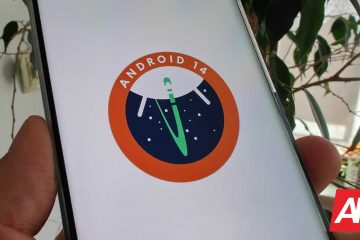Ao contrário da maioria dos símbolos comuns que você pode encontrar facilmente no teclado do seu Mac, o símbolo ° não possui uma tecla dedicada para ele. Isso significa que, sempre que você quiser digitar o símbolo de grau no seu Mac, provavelmente o procurará no Google e o copiará e colará no documento em que está trabalhando. No entanto, há uma maneira muito mais fácil de digitar o símbolo de grau (°) no macOS, e é exatamente sobre isso que vamos aprender neste artigo.
Como inserir um símbolo de grau no Mac
Existem várias maneiras de digitar o símbolo de grau no Mac. Discutiremos todos esses métodos neste artigo e você pode usar qualquer um deles para digitar o símbolo de grau facilmente. Como sempre, você pode usar o índice abaixo para verificar o método que melhor atende às suas necessidades.
Índice
1. Use o atalho de teclado de grau (°) no Mac
De longe, a maneira mais fácil de digitar o símbolo de grau no macOS é usar os atalhos de teclado dedicados. Veja quais são esses atalhos.
Option+Shift+8: Este é o atalho de teclado real para digitar o símbolo de grau no Mac (°)Option+K: Este é o atalho de teclado para digite a marca diacrítica (˚), que se parece com o símbolo de grau, mas é menor e o uso é diferente. Embora você possa usá-lo para indicar graus em seus documentos, recomendamos usar o atalho de opção + shift + K.Opção + 0 (zero): Esta é outra marca, que, embora semelhante em aparência para o símbolo de grau, é realmente muito diferente em uso. Este é o indicador ordinal masculino (º) Você pode ler mais sobre ele aqui.
Esses atalhos funcionam no macOS, independentemente do aplicativo em que você está digitando. Portanto, esteja você escrevendo um artigo online (como eu) ou editando um documento no Word, Libre Office ou qualquer outro editor de texto para Mac, você pode usar esses atalhos para digitar grau (°), diacrítico (˚) ou o indicador ordinal masculino (º).
2. Digite o símbolo de grau no Mac usando o teclado Emoji
Como alternativa, você também pode usar o teclado Emoji e Símbolos para inserir o símbolo de temperatura de grau em seu dispositivo macOS. Veja como usá-lo.
Pressione’controle + comando + espaço‘ao editar texto em qualquer software no seu Mac. Isso abrirá o teclado emoji.
Observação: Você também pode abrir o teclado emoji indo para”Editar-> Emoji e símbolos”na barra de menus.
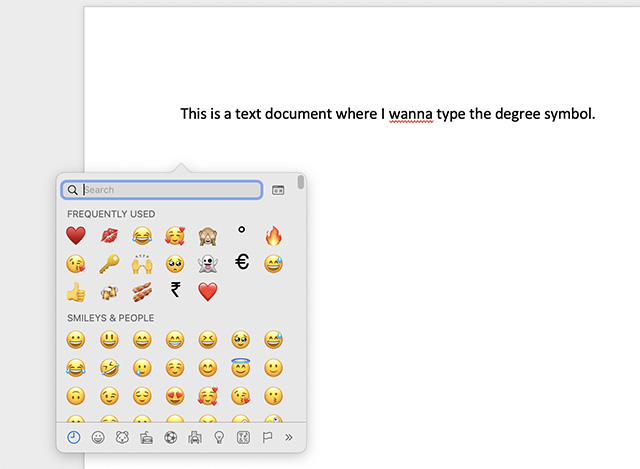 Aqui, procure por’grau’na caixa de pesquisa e escolha o ícone de grau. Você também pode escolher °F e °C diretamente daqui, se necessário.
Aqui, procure por’grau’na caixa de pesquisa e escolha o ícone de grau. Você também pode escolher °F e °C diretamente daqui, se necessário. 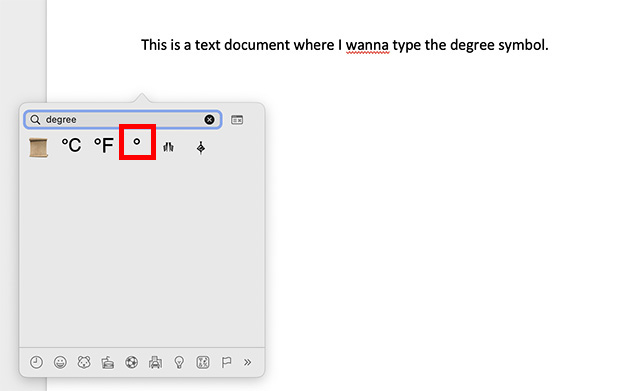
3. Símbolo de grau de digitação em novos MacBooks com tecla globo
Os novos MacBooks, assim como os novos teclados da Apple, têm uma tecla globo junto com a tecla Fn (função). Você pode usar isso para abrir rapidamente o teclado Emoji e Símbolos e digitar o símbolo de grau.
Ao digitar, basta pressionar a tecla globo no teclado e o teclado emoji aparecerá. Agora, você pode procurar por’grau’e digitar o símbolo de grau (°) facilmente. 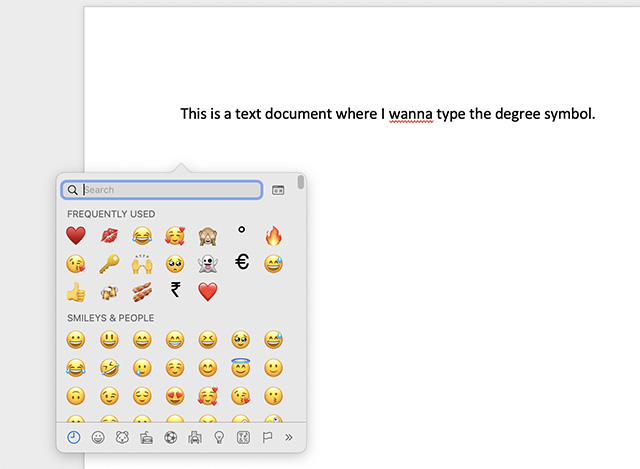
4. Use a substituição de texto para digitar o símbolo de grau no macOS
Mesmo que o atalho de teclado shift + opção + 8 seja uma maneira bastante fácil de digitar o símbolo de grau em um Mac, se você Se estiver procurando um método ainda mais simples para fazer o mesmo, você pode usar a substituição de texto para conseguir isso. Veja como usar a substituição de texto para digitar o símbolo de grau no Mac.
Abra as Preferências do Sistema e vá para’Teclado’. 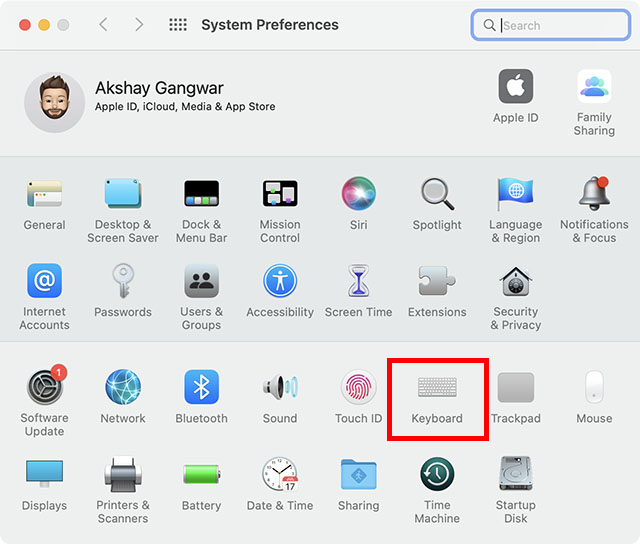 Na barra de navegação superior, clique em’Texto’.
Na barra de navegação superior, clique em’Texto’. 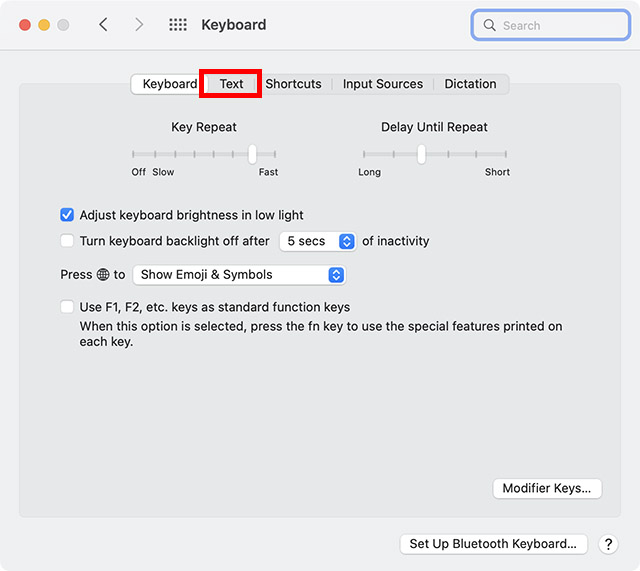 Aqui, você pode criar substituições de texto personalizadas. Clique no ícone ‘+’.
Aqui, você pode criar substituições de texto personalizadas. Clique no ícone ‘+’. 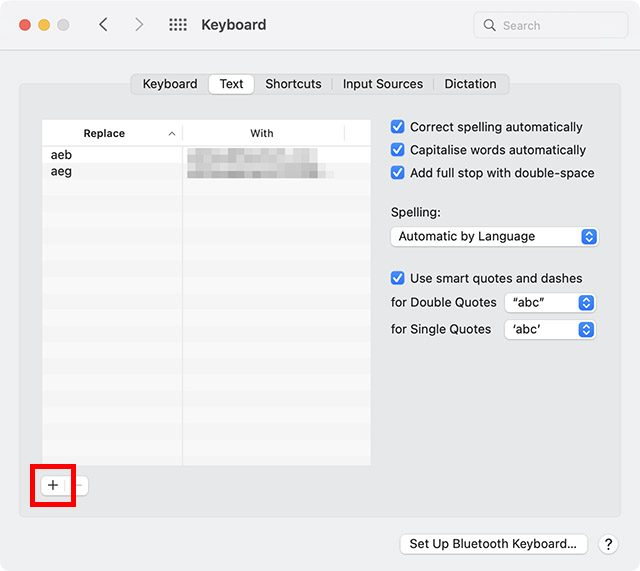 Digite o texto personalizado que deseja usar. Por exemplo, eu quero usar “:deg” para digitar o símbolo °, então estou digitando “:deg” na coluna ‘Replace’.
Digite o texto personalizado que deseja usar. Por exemplo, eu quero usar “:deg” para digitar o símbolo °, então estou digitando “:deg” na coluna ‘Replace’. 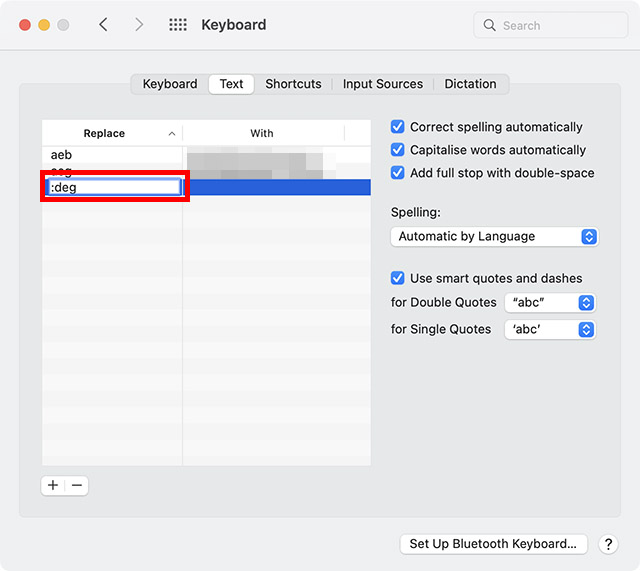 Na coluna’Com’, digite o símbolo de grau usando o atalho de teclado shift + command + 8.
Na coluna’Com’, digite o símbolo de grau usando o atalho de teclado shift + command + 8. 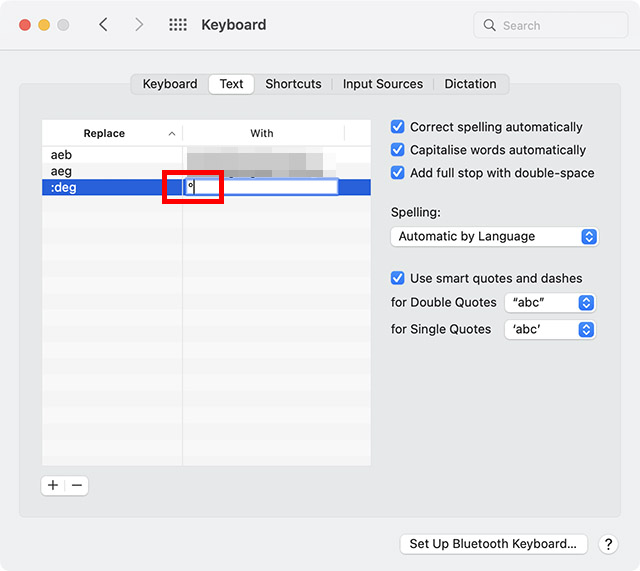
É isso, agora sempre que você digitar “:deg” e pressionar a barra de espaço, o macOS irá substituí-lo pelo símbolo de grau (°) automaticamente.
Digite o sinal de grau com facilidade no seu dispositivo macOS
Bem, esses foram os vários métodos que você pode usar para digitar o símbolo de grau (°) no macOS. Como você pode ver, existem atalhos de teclado que você pode usar, um teclado dedicado de emoji e símbolos, e você pode até utilizar a substituição de texto no Mac para digitar rapidamente o símbolo de grau sempre que precisar. Então, qual método de digitação ° no Mac você vai usar? Deixe-nos saber nos comentários.
Deixe um comentário
Se você é um jogador que viaja, você pode se encontrar em uma situação difícil. A maioria dos componentes de jogos funciona, mas o faz depois de pesar pelo menos alguns quilos. Bem, os fabricantes de laptops em 2022 reconheceram a necessidade […]
O mundo digital é essencialmente uma ladeira escorregadia em 2022. Um passo errado online e, antes que você perceba, seus dados e sua identidade podem estar em risco. No entanto, muitos confiam em Redes Privadas Virtuais (ou VPNs) para mascarar seus […]
Não há escassez de fones de ouvido verdadeiramente sem fio (fones de ouvido TWS) no mercado, com opções como o Nothing Ear 1 (assista nosso review), Realme Buds Q2 e outros que oferecem muitas opções para potenciais compradores. No entanto, no segmento principal, existem […]